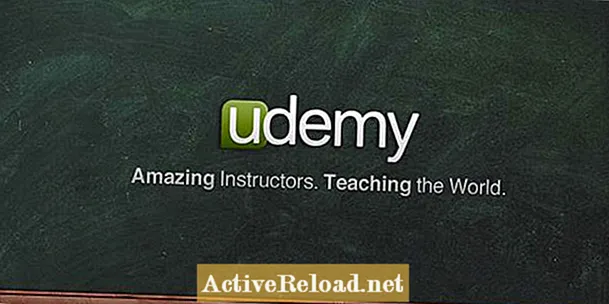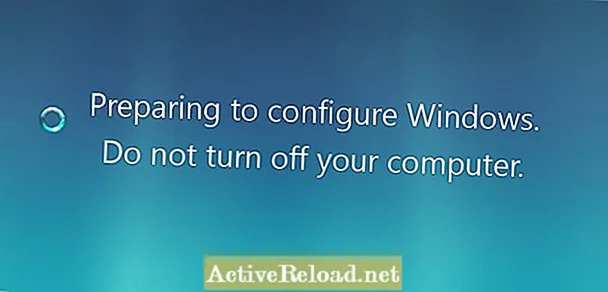
Inhalt
- Beim Update "Vorbereiten der Windows-Konfiguration" stecken geblieben
- Fehlermeldung "Fehler beim Konfigurieren von Windows Update"
- 1. Starten Sie im abgesicherten Modus neu
- 2. Systemwiederherstellung
- 3. Verhindern Sie, dass Windows Update hängen bleibt
- Fragen & Antworten
Beim Update "Vorbereiten der Windows-Konfiguration" stecken geblieben
Wenn Sie Microsoft Windows 7 verwenden, ist Ihnen wahrscheinlich die Meldung "Vorbereiten der Konfiguration von Windows, bitte schalten Sie Ihren Computer nicht aus" bekannt, die beim Einschalten Ihres Computers angezeigt wird. Dies bedeutet, dass auf Ihrem System die normalerweise erforderlichen Updates ausgeführt werden sollte nicht länger als 20 Minuten oder eine halbe Stunde dauern.
Vor kurzem habe ich jedoch während eines dieser Routine-Updates mehr als acht Stunden mit derselben Benachrichtigung auf meinem Bildschirm gewartet. Ich fragte mich, ob dies aufgrund eines bestimmten Updates und damit einer Routine geschah, aber das schien nicht der Fall zu sein. Ich habe einen harten Neustart durchgeführt, was unter normalen Umständen keine gute Idee ist, aber ich hatte keine andere Option. Nach dem erneuten Einschalten kehrte es zum gleichen Konfigurationsprozess zurück und blieb erneut hängen.
Hier sind einige Dinge, die Sie versuchen können, Ihr System von der Aktualisierung des Fegefeuers abzuhalten.
Fehlermeldung "Fehler beim Konfigurieren von Windows Update"

Beim Versuch, einen Neustart durchzuführen, wird möglicherweise die Meldung "Fehler beim Konfigurieren des Windows-Updates" angezeigt. Änderungen rückgängig machen. Schalten Sie Ihren Computer nicht aus. "Dies bedeutet, dass etwas im Update fehlgeschlagen ist und das System versucht, die Updates rückgängig zu machen und zu den vorherigen Einstellungen zurückzukehren.
Keine Panik! Dieser Vorgang sollte nicht zu lange dauern und Sie sollten sich normal anmelden können. Wenn es funktioniert, können Sie die erforderlichen Updates manuell ausführen.
Wenn es jedoch hängen bleibt, können Sie dieses Problem beheben oder umgehen.
1. Starten Sie im abgesicherten Modus neu
Das Einschalten eines Computersystems kann in einer Reihe von Modi erfolgen, von denen einer der abgesicherte Modus ist. Dieser Vorgang umgeht die normale Startsequenz eines Computers. Bevor Sie einen der folgenden Schritte ausführen, prüfen Sie, ob Ihr Computer im abgesicherten Modus neu gestartet wird. Sobald Sie sich anmelden können, können Sie das Problem beheben.
2. Systemwiederherstellung
Möglicherweise müssen Sie die Änderungen rückgängig machen, die während des abgebrochenen Updates vorgenommen wurden. Die Systemwiederherstellung ist in Windows integriert und bietet eine Möglichkeit, Systemänderungen rückgängig zu machen, ohne die persönlichen Dateien zu ändern.
- Wenn Sie sich im abgesicherten Modus anmelden können, gehen Sie zu Start und geben Sie Systemwiederherstellung in das Suchfeld ein.
- Wählen Sie Systemwiederherstellung. Ausgewählte empfohlene Wiederherstellung und Weiter. Überprüfen Sie den Wiederherstellungspunkt und wählen Sie dann Fertig stellen. Möglicherweise werden Sie aufgefordert, Ihren Administrator-Benutzernamen und Ihr Kennwort anzugeben. Um einen anderen Wiederherstellungspunkt auszuwählen, wählen Sie Anderen Wiederherstellungspunkt auswählen.
- Klicken Sie zum Überprüfen ausgewählter Wiederherstellungspunkte auf Nach betroffenen Programmen suchen, um zu erfahren, wie sich jede Wiederherstellung auf Ihr System auswirkt.
- Durch die Systemwiederherstellung wird das System auf einen Wiederherstellungspunkt zurückgesetzt, der automatisch von Windows erstellt wurde.
Bevor Sie auf Aktualisierungsprobleme stoßen, können Sie auch manuell einen Wiederherstellungspunkt erstellen. Um dies zu tun:
- Gehen Sie zum Feld Systemwiederherstellung und wählen Sie Wiederherstellungspunkt erstellen.
- Ein Fenster mit den Systemeigenschaften wird geöffnet. Wählen Sie Erstellen ...
- Sie werden aufgefordert, Ihrem Wiederherstellungspunkt einen Namen zu geben. Wählen Sie Erstellen und warten Sie, bis der Wiederherstellungspunkt erstellt wurde.
3. Verhindern Sie, dass Windows Update hängen bleibt
- Warten Sie Ihr System, indem Sie wie empfohlen nach Updates suchen und diese installieren. Auf diese Weise werden viele Updates nicht übereinander gestapelt und es ist weniger wahrscheinlich, dass Fehler oder Inkompatibilitäten auftreten. Installieren Sie Updates, sobald Sie die Benachrichtigung erhalten.
- Installieren Sie ein zuverlässiges Antivirenprogramm und einen Malware-Entferner. Viren oder fehlerhafte Dateien können Aktualisierungen stören.
Wenn die oben genannten Lösungen fehlschlagen, müssen Sie sich möglicherweise an einen zertifizierten Herstellertechniker wenden, da möglicherweise Hardwareprobleme auftreten.
Dieser Artikel ist genau und nach bestem Wissen des Autors. Der Inhalt dient nur zu Informations- oder Unterhaltungszwecken und ersetzt nicht die persönliche Beratung oder professionelle Beratung in geschäftlichen, finanziellen, rechtlichen oder technischen Angelegenheiten.
Fragen & Antworten
Frage: Wenn ich meinen PC [Windows 7] öffne, heißt es "Service Pack konfigurieren, bitte ... Computer". Zehn Minuten lang heißt es "Herunterfahren" und dies geschieht jedes Mal, wenn ich ihn einschalte. Was muss ich tun?
Antworten: Haben Sie gerade Ihren PC formatiert? Möglicherweise müssen Sie es zu einem zertifizierten Computertechniker bringen, um es zu überprüfen und das Service Pack zu aktualisieren.
Frage: Wenn ich meinen PC [Windows 7] öffne, wird "Service Pack konfigurieren, bitte ... Computer" und nach ca. 10 Minuten "Herunterfahren" angezeigt. Was muss ich tun?
Antworten: Möglicherweise wurde Ihr Betriebssystem nicht richtig konfiguriert oder einige der Dateien sind beschädigt. Erstellen Sie eine Sicherungskopie Ihrer vorhandenen Dateien und konfigurieren Sie das Betriebssystem neu. Wenn das Problem nicht behoben ist, wenden Sie sich an einen zertifizierten Techniker.
Frage: Mein Windows 7 wurde mir gegeben. Es wurde auf der "Konfiguration von Windows fehlgeschlagen" stecken. Ich werde gleich versuchen, was Sie vorgeschlagen haben. Meine Frage ist, was passiert, wenn ich den Benutzernamen oder das Passwort des Administrators nicht kenne? Der Herr, der mir den Computer gab, gab mir mehrere zum Ausprobieren, aber keiner von ihnen funktionierte.
Antworten: Bitte besorgen Sie sich die Windows-Kennwortrücksetzdiskette. Wenn Sie dies nicht erledigen können, müssen Sie Windows neu installieren.